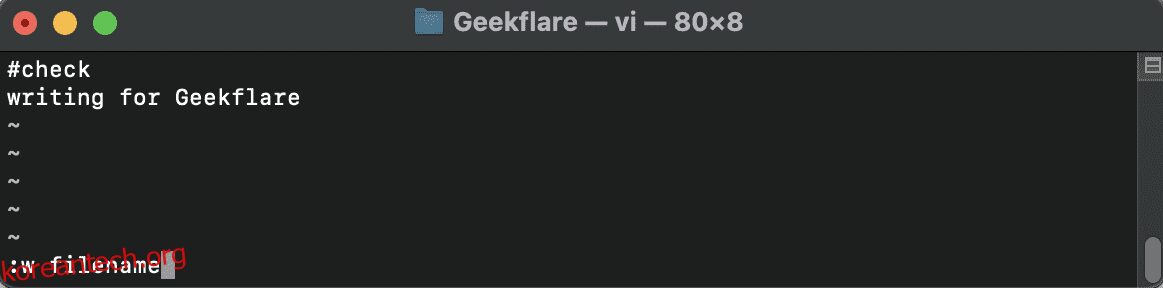효율적인 텍스트 편집을 위해서는 Vim 편집기를 다루는 기술을 마스터하는 것이 필수적입니다.
Vim은 효율성, 유연성 및 강력함으로 잘 알려져 있으며 고도로 구성 가능하고 널리 사용되는 텍스트 편집기입니다. 1970년대 유닉스 운영체제용으로 개발된 Vi 편집기의 확장 버전으로 만들어졌다.
Vim은 “Vi IMproved”를 의미합니다.
전통적인 그래픽 텍스트 편집기와 달리 Vim은 명령줄 기반 편집기입니다. 즉, 마우스 상호 작용이 아닌 키보드 명령을 통해 주로 작동합니다.
이 명령 기반 접근 방식은 빠르고 효율적인 텍스트 편집을 가능하게 하여 프로그래머, 시스템 관리자 및 고급 사용자들 사이에서 널리 사용됩니다.
목차
Vim의 주요 기능
Vim의 주요 기능은 다음과 같습니다.
모달 편집
Vim은 모달 편집 패러다임을 따릅니다. 즉, 작업마다 모드가 다릅니다.
커스터마이징
Vim은 사용자 정의가 가능하고 확장 가능합니다. 사용자가 기본 설정 및 작업 흐름에 맞게 편집기를 개인화할 수 있는 광범위한 구성 옵션 세트를 제공합니다.
사용자는 키 매핑을 사용자 지정하고, 매크로를 정의하고, 플러그인을 설치하고, 필요에 따라 편집기 동작의 다양한 측면을 수정할 수 있습니다.
구문 강조 및 코드 편집
광범위한 프로그래밍 언어 및 파일 유형에 대한 구문 강조를 제공하여 코딩 및 소프트웨어 개발에 널리 사용됩니다.
자동 들여쓰기, 코드 접기, 대괄호 일치, 코딩 경험을 향상시키는 외부 컴파일러 및 디버거와의 통합과 같은 기능을 제공합니다.
원격 편집 및 협업
Vim은 사용자가 원격 서버에서 파일을 편집하거나 다른 사람과 실시간으로 공동 작업할 수 있는 SSH와 같은 다양한 프로토콜을 통한 원격 편집을 지원합니다.
효율성과 속도
수많은 키보드 단축키와 강력한 명령을 제공하여 사용자가 복잡한 편집 작업을 빠르게 수행할 수 있도록 합니다.
Vim의 모달 편집 및 사용자 지정 가능한 환경은 생산성을 높이고 마스터한 후에는 편집 작업 흐름을 더 빠르게 만듭니다.
Vim에서 영감을 받은 생산성을 위한 최고의 편집자 목록은 다음과 같습니다. 이 페이지를 방문하십시오.
Vim 모드 이해
Vim은 각각 특정 목적을 수행하는 다양한 모드로 작동합니다. Vim 편집기에서 모드를 전환하려면 다음 키 명령을 따르십시오.
삽입 모드로 전환
“i” 키 누르기: 현재 커서 위치에서 텍스트 삽입 및 편집을 시작할 수 있습니다.
명령 모드로 전환
“Esc” 키 누르기: 다른 모드에서 명령 모드로 돌아갑니다. 현재 모드가 확실하지 않은 경우 “Esc”를 여러 번 눌러 명령 모드에 있음을 확인하십시오.
시각 모드로 전환
“v” 키 누르기: 시각 모드로 들어가 텍스트를 선택하고 조작할 수 있습니다.
또는 “V” 키: 라인 기반 비주얼 모드와 같은 비주얼 모드의 다른 변형을 사용할 수 있습니다. 전체 라인을 선택합니다.
“Ctrl+v” 키: 블록 기반 비주얼 모드. 직사각형 텍스트 블록을 선택합니다.
명령줄 모드로 전환
“:”(콜론) 키 누르기: 화면 하단에 명령줄이 활성화되어 더 복잡한 명령을 입력할 수 있습니다.
바꾸기 모드로 전환
“R” 키를 누르십시오. 그러면 바꾸기 모드로 전환되어 입력한 문자가 기존 텍스트를 한 글자씩 바꿉니다.
명령 모드의 제한 사항
Vim의 명령 모드는 편집 작업에 대한 광범위한 기능과 제어 기능을 제공하지만 몇 가지 제한 사항이 있습니다. 다음은 명령 모드의 몇 가지 제한 사항입니다.
텍스트를 직접 편집할 수 없음
명령 모드는 주로 명령 실행 및 파일 탐색에 중점을 둡니다. 직접 텍스트 편집을 허용하지 않습니다. 파일 내용을 수정하려면 삽입 모드로 전환해야 합니다.
제한된 커서 이동
커서 이동은 줄, 단어 또는 문자 간 이동으로 제한됩니다. 효과적으로 탐색할 수 있지만 삽입 모드에 들어가지 않고는 커서 위치에서 텍스트를 조작할 수 없습니다.
즉각적인 시각적 피드백 부족
텍스트 변경 사항에 대한 즉각적인 시각적 피드백을 제공하지 않습니다. 예를 들어 명령을 사용하여 줄을 삭제하거나 단어를 수정하면 명령을 실행할 때까지 실제 변경 사항을 볼 수 없습니다.
특정 작업에 대한 복잡한 명령
전체 검색 및 바꾸기와 같은 일부 고급 편집 작업에는 명령 모드에서 복잡한 명령 시퀀스가 필요합니다. 이러한 명령을 정확하게 기억하고 실행하는 것은 새로운 사용자에게 어려울 수 있습니다.
제한된 실행 취소/다시 실행 기능
Vim은 실행 취소 및 다시 실행 작업을 지원하지만 명령 모드에서 마지막으로 변경한 사항으로 제한됩니다. 삽입 모드로 전환하고 변경한 경우 해당 변경 사항을 실행 취소하거나 다시 실행하려면 명령 모드로 돌아가야 합니다.
이러한 제한에도 불구하고 명령 모드는 Vim의 편집 워크플로에서 필수적인 부분으로 남아 있습니다. 사용자가 텍스트 파일을 효율적으로 조작하고 관리할 수 있는 강력한 명령과 탐색 옵션을 제공합니다.
한계를 극복하려면 직접 텍스트 편집을 위해 삽입 모드로 전환하는 시기를 이해하고 Vim의 광범위한 명령 세트를 활용하는 것이 중요합니다.
Vim에 파일을 저장하는 방법
#1. 종료하지 않고 파일 저장
Vim을 종료하지 않고 파일을 저장하려면 다음 단계를 따르세요.
ㅏ. 명령 모드에 있는지 확인하십시오(필요한 경우 Esc 누르기).
비. :w를 입력하고 Enter 키를 누릅니다. 원하는 대로 저장할 파일 이름을 지정할 수도 있습니다.
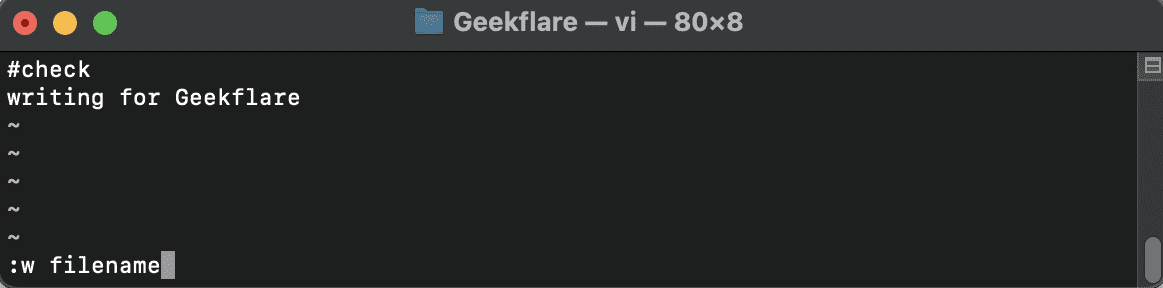
씨. Vim이 파일을 저장하고 편집을 계속할 수 있습니다.
#2. 저장하지 않고 종료
변경 사항을 저장하지 않고 Vim을 종료하려면 다음 단계를 따르세요.
ㅏ. 명령 모드에 있는지 확인하십시오(필요한 경우 Esc 누르기).
비. 입력 :q! Enter 키를 누릅니다.
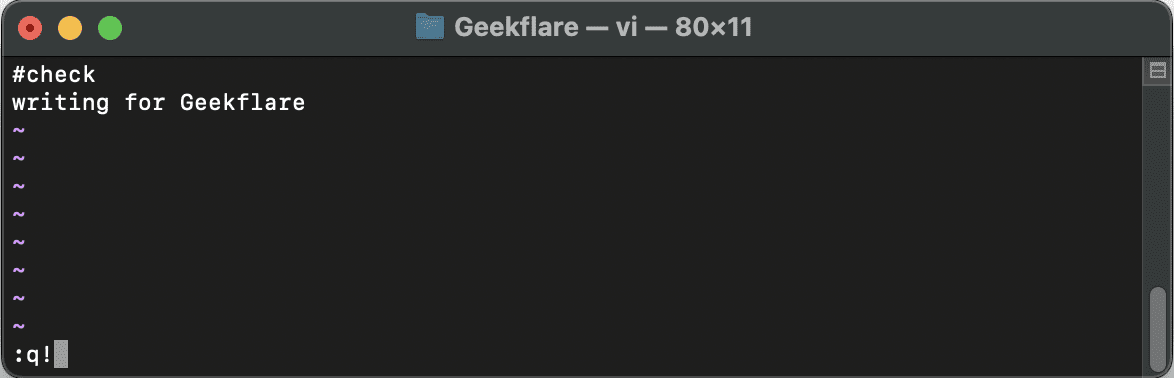
씨. 저장하지 않은 변경 사항을 버리고 Vim이 종료됩니다.
#삼. 편집기 저장 및 종료
변경 사항을 저장하고 Vim을 종료하려면 다음 단계를 따르세요.
ㅏ. 명령 모드에 있는지 확인
비. :wq를 입력하고 Enter 키를 누릅니다.
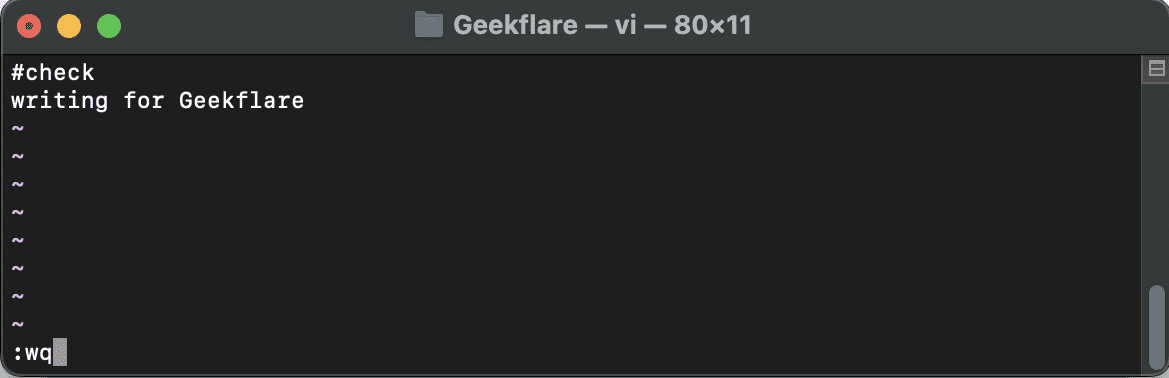
씨. Vim은 파일을 저장하고 편집기를 종료합니다.
#4. 저장 후 종료(대체)
약간 다른 저장 및 종료 명령을 선호하는 경우 “:x” 또는 “:wq”를 번갈아 사용할 수 있습니다. 두 명령 모두 변경 사항을 저장하고 Vim을 종료합니다.
#5. 다른 파일로 저장
현재 파일을 다른 이름으로 저장하려면 다음 단계를 따르십시오.
ㅏ. 명령 모드 시작
비. :saveas(원하는 이름으로 대체)를 입력하고 Enter 키를 누릅니다.
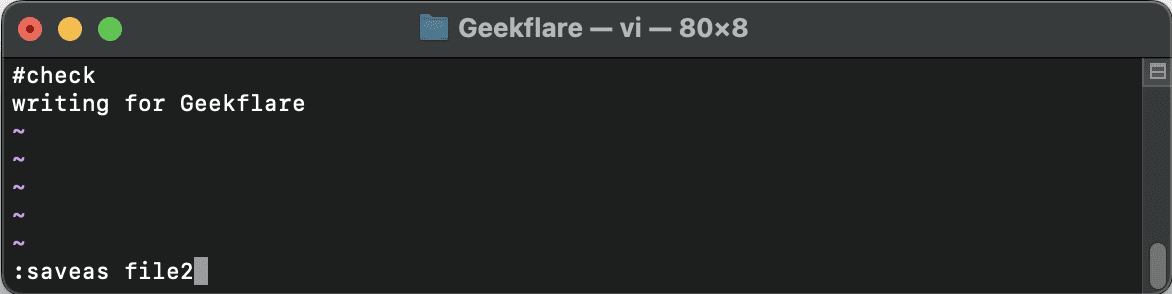
씨. Vim은 제공된 이름으로 새 파일을 만들고 내용을 저장합니다.
작가노트✍️
명령 모드와 삽입 모드의 주요 차이점을 기억하고 Vim에서 파일을 저장하는 다양한 방법을 연습하십시오.
시간과 경험을 통해 Vim의 강력한 기능을 사용하여 텍스트를 효과적으로 편집하고 조작하는 데 능숙해질 것입니다.
변경 후 Vim 편집기를 저장하고 종료하는 방법을 배우는 데 이 기사가 도움이 되었기를 바랍니다.
개발자와 시스템 관리자를 위한 최고의 Vim 치트 시트에 대해 알아보고 싶을 수도 있습니다.